|
|
有些大大對於電腦或是模擬器比較不太了解,導致聽到有人說該怎麼調整,就不明究理的依樣畫葫蘆
但有可能問題並沒有解決,甚至還有可能更糟
其實並不是將幀數或是畫質設定都開到最大或最小就一定能順暢遊玩
有時候根據情況適時升級電腦硬體配置也是一個選擇
但正確設定才是能穩定掛機的關鍵
所以在此出一篇教學向各位說明一下
---------------------------------------------------------------------------------------------------------------------
第一:查看CPU,GPU和記憶體
什麼樣的設定才能更適合您的電腦?
在這之前,我們需要學會查看自己電腦的硬體配置
同時按下電腦鍵盤的win鍵(窗口鍵)和R鍵,跳出運行窗口,在運行窗輸入dxdiag,然後點擊確認!如下圖所示!

在彈出的DirectX工具的系統界面中,可以查看處理器型號和記憶體大小

在顯示界面中可以查看您的顯卡類型和顯存

---------------------------------------------------------------------------------------------------------------------
第二:查看CPU,記憶體和GPU使用率
同時按下電腦鍵盤的Ctrl + Alt + Delete啟動工作管理員
WIN10界面在上方

WIN7界面在下方

如果您想查看GPU使用率,可以下載GPU-Z

同時,了解工作管理員中大尾程序和天堂M資源佔用也至關重要
大尾程式

天堂M

了解了這一些,我們正式進入設定環節
---------------------------------------------------------------------------------------------------------------------
第三:設定模擬器運行所需要的CPU和記憶體
不管是使用夜神、雷電、MOMO模擬器
目前建議將模擬器設定成 2核心,記憶體2048MB

如果還不順暢,記憶體足夠的情況下
可以將模擬器設定成 2核心,記憶體4096MB

直接在大尾程式主界面設定
此設定的目的,是因為遊戲本身的優化很差也很不穩定,相信各位可以從遊戲內各種沒有修好的BUG就能有很好的體會
所以這樣設定是能夠在不影響電腦性能的情況下,最大限度降低遊戲當掉、卡頓或是閃退的情況
也能夠讓遊戲與大尾有充分的資源能夠使用
---------------------------------------------------------------------------------------------------------------------
第四:模擬器的幀數設定
再來是幀數部份 人眼觀看動畫影像,至少需要24FPS以上才會感覺是流暢的(例如電影或是動畫),若低於此數值就會開始覺得畫面卡頓
所以會建議模擬器的幀數設定值落在20~40這之間,具體的數值需要自行調適
基本上這些數值內可以正常掛機且不影響大尾運作
但若是過低(例如10FPS)或是過高(例如60FPS),都有其不好的地方
過低會導致畫面過於卡頓,遊戲卡屏當機是一定的,甚至一定程度上會影響到大尾運作
過高對於掛機沒有任何實質效益,只是單純讓畫面流暢一些,但是CPU就必須花更多運算資源在這上面
對於某些多工處理能力以及性能比較不佳的CPU,就會導致CPU佔用率非常高
CPU佔用率非常高的情況下,嚴重也會導致遊戲、模擬器卡頓甚至是電腦卡頓
所以幀數需要適當調節,而不是直接調到最大
你真正需要的是讓模擬器跟大尾能夠長時間穩定掛機
雷電設定幀數只有一個地方,就是在雷電多開器的多開優化內,雷電從3.29版開始可以做到更加細微的自定義幀數(1~60)

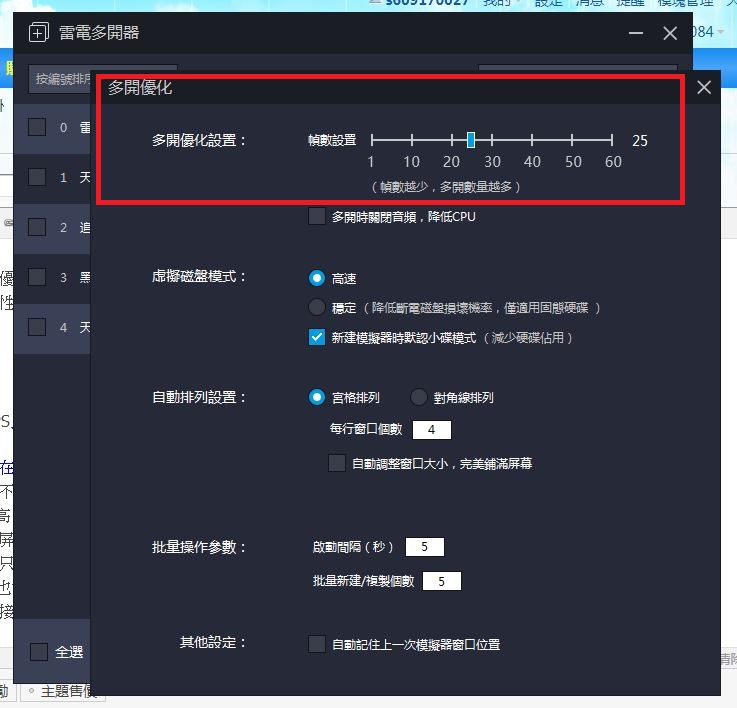
夜神的幀數設定有兩個地方,一個是模擬器內的設定
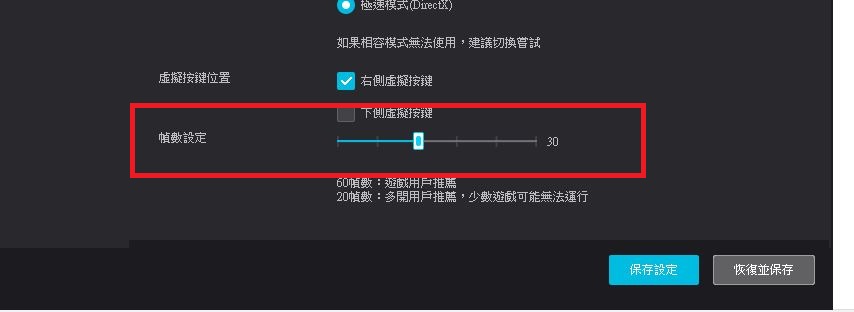
另一個是夜神多開器的多開設定內
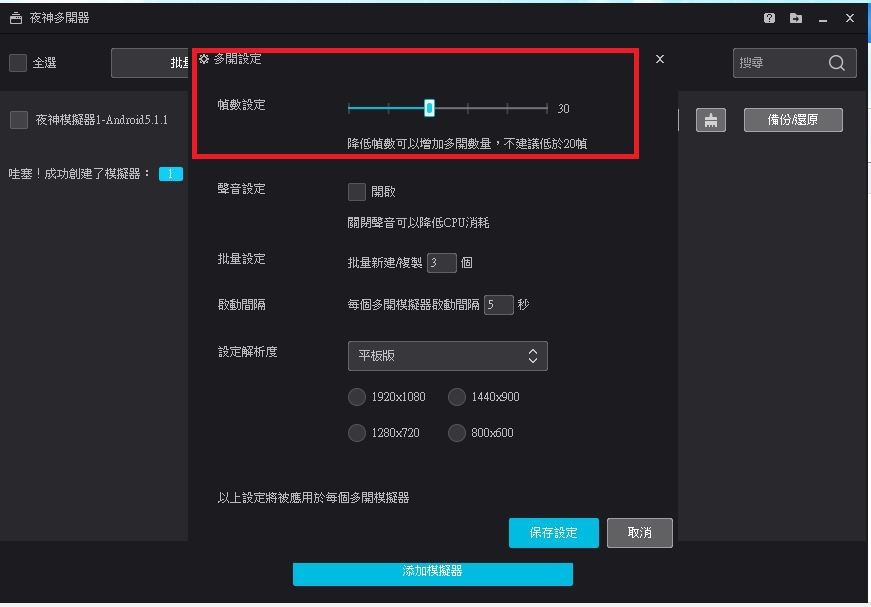
---------------------------------------------------------------------------------------------------------------------
第五:降低CPU使用率
雷電模擬器可以將聲音關閉,可稍微降低一些CPU使用率(但所有開啟的模擬器都會沒有聲音)
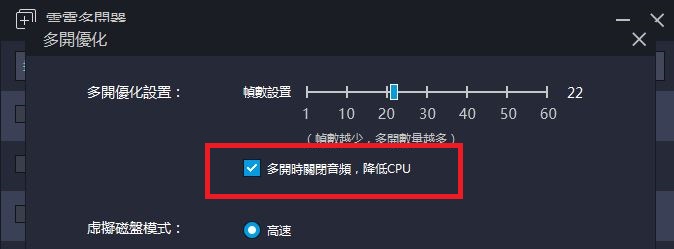
夜神同樣也有此設定可以將聲音關閉,可稍微降低一些CPU使用率 (但所有開啟的模擬器都會沒有聲音)
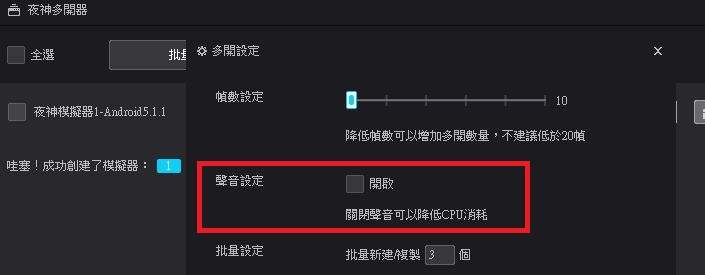
-------------------------------------------------------------------------------------------------------
第六:畫面流暢程度設定
畫面流暢程度,可以設定這些
雷電模擬器可以開啟垂直同步 (需有較好的顯卡或是電腦配置)
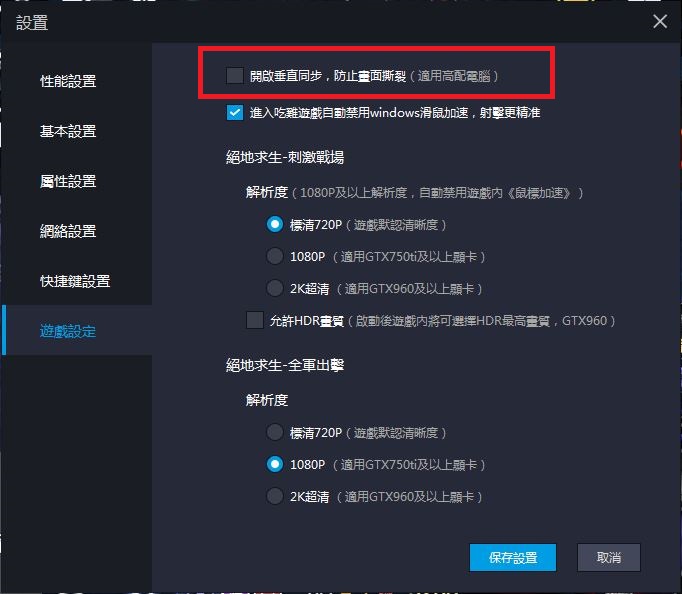
夜神可設定極速模式或是相容模式,由於各有優缺點,請自行選擇
極速模式(DirectX):優點,極大程度的發揮電腦性能,模擬器跟遊戲較為流暢。缺點,CPU使用率相對變高 ,此模式比較適合單開。
相容模式(OpenGL):優點,佔用資源較少,運行相對穩定,適合多開。缺點:相對沒有極速模式那麼流暢。
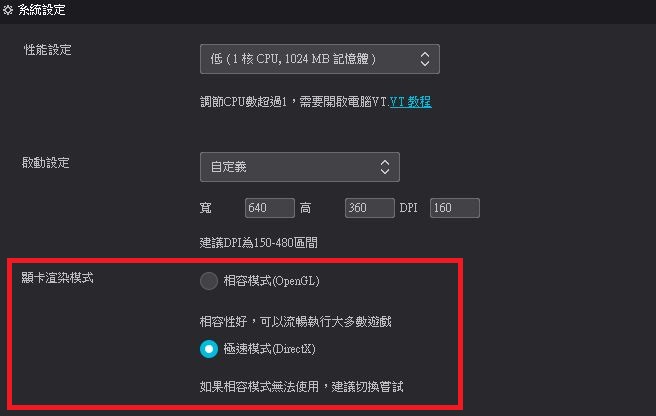
-------------------------------------------------------------------------------------------------------
第七:關閉遊戲內的省電模式和顯示
遊戲后新增的省電模式請不要開啟

顯示設定全部關閉

-------------------------------------------------------------------------------------------------------
可能有些人會說,為什麼都依照說明設定還是會卡頓
我必須要說,這是手機遊戲而不是電腦遊戲,利用模擬器玩手遊本身就會有相容性問題
天堂M由於是一款手游,所以沒有對模擬器遊玩進行優化,在模擬器上運行會有各種問題是很正常的
另外提醒,雷電臺版官網網址為http://tw.ldmnq.com/,只有這個才是正版的雷電臺版官網,請各位小心假冒的官網
|
|